联想老机箱换新主板前置面板插线
联想前置音频c

1联想计算机前置音频线、USB 数据线联想计算机的前置音频线、USB 数据线的接法均与标准机箱不同。
AC97音频线使用7针插座,HD 音频线使用13针插座。
以下分别介绍,便于运用联想机箱换装标准主板时改接前置音频线、USB 数据线参考。
一、联想前置音频AC97(7针)改接标准AC97(9针)1. 联想7针(AC97)2. 标准9针(AC97)上下插座连线方法:1接1,2悬空不用,7接2,3接5,4接6,5接9,6接10。
用一根线从3连到1,作为MIC 供电电源(不接就不能录音)。
不插耳机时,5、6相通,9、10相通;插上耳机时,5、9通耳机,6、10与耳机切断连接。
以上是AC97规范的改接。
■1 ■2 ■3 ■4 ■5 ■6 ■7 ■9 ■101、 AUD_MIC2、 AUD_GND3、 AUD_MIC_BIAS4、 AUD_VCC5、 AUD_FPOUT_R6、 AUD_RET_R7、 HP_ON8、 KEY9、 AUD_FPOUT_L 10、AUD_RET_L 前面板麦克输入 模拟音频电路用地线 麦克供电电源给模拟音频电路用的已滤波的+5V 供电 前面板右声道音频信号 前面板右声道音频信号返回 保留给将来耳机放大电路用 空针脚前面板左声道音频信号 前面板左声道音频信号返回■1 ■2 ■3 ■4 ■5 ■6 ■71- MIC 2- GND (MIC) 3- Front LINE Out(R) 4- LINE Next(R) 5- Front LINE Out(L) 6- LINE Next(L) 7- GND (fLO) 8- (Cut away)2 二、联想前置HD (13针)高保真音频改接标准HD (9针)1. 联想13针(HD Audio )高保真音频2. 标准9针(HD Audio )高保真音频上下插座连线方法:2接7,4接10,5接3,6接6,7接1,9接5,10接4,11接9,13接2。
联想2000年之后主机前置线接法

联想主板跳线接法联想主板接线图F usb1 实例图示及对应接线图:F usb2 实例图示及对应接线图:F usb3 实例图示及对应接线图:联想主板13针前置音频实例图示及对应接线图:联想最新的主板和老一些的主板的音频接口都是联想自己的标准老款是7针的音频.新款是13针的音频相关图片: 老式的就不截图了下面看看现有普通机箱的音频线大概有几类普通散装7针接线整套的7针音频线普通散装7针接线标示不一样的图片那么我们怎么用普通机箱来完成联想音频的前置问题1先说普通7针的接法联想G31主板接口定义及准系统装置现市场上各种机箱的前置音频面板接线大概分为4种:标准7线接口、简化7线接口、5 线接口、4线接口。
对于5线、4线接口的面板,由于制造不符合标准,即使连接以后也不能组成正常的回路,后置无法正常发声的;对于这种面板的接法,由于无法实现前后置音频都能正常发声,这里就不说了。
看看现在市面上,一般机箱音频线的标示:BIOSTAR 两种前置音频接口和对应的接线方法:第一种、14针接口标准7线接法:1----MIC IN 2-----GND3----MIC POWER 4-----不接5----LINE OUT FR 6----- LINE OUT RR7----不接8-----空9----LINE OUT FL 10---- LINE OUT FR11---12闭合13-14闭合简化7线接法:1---Mic IN 2---GND3---MIC Bias 4----不接5---SPKOUT-R 6---SPKOUT-R7----不接8----空9----SPKOUT-L 10----SPKOUT-L11---12闭合13-14闭合第二种、10针接口前置音频接口位置如下图:注意:用户将连接器连接PC前置音频输出时,此时后置音频无输出!补充二:前置USB接口现在电脑的机箱大多数都有前置USB接口,在这个USB设备日渐丰富的年代,这极大地方便了我们。
主板前置USB针脚插线接法大全

主板前置USB插线接法大全机箱前置USB线如何与主板进行连接,对于一些新手有一定难度,要知道一旦接线出错,轻则无法使用USB设备,重则烧毁USB设备或主板。
一、机箱前置USB接线的定义:首先还是了解一下机箱上前置USB各个接线的定义。
通常情况下:红线:电源正极(接线上的标识为:+5V或VCC);白线:负电压数据线(标识为:Data-或USB Port -);绿线:正电压数据线(标识为:Data+或USB Port +);黑线:接地(标识为:GROUND或GND)。
`````````````````````````````````````````````````````````````````````````````````````````````````````````````````````` 1 3 5 7 9红白绿黑(空)2 4 6 8红白绿黑1357 2468 顺序是V - + G 红白绿黑 9是空着的大哥我主板上的针是两排每排无个针第一排第二个是空的第二排第四个是空的如下:针空针针针针针针空针最佳答案:针空针针针针针针空针黑绿白红红白绿黑机箱前置USB接线的定义:首先还是了解一下机箱上前置USB各个接线的定义。
通常情况下,红线:电源正极(接线上的标识为:+5V或VCC)、白线:负电压数据线(标识为:Data-或USB Port -)、绿线:正电压数据线(标识为:Data+或USB Port +)、黑线:接地(标识为:GROUND或GND)。
某些机箱厂商基于其本身的工艺设计要求,信号线的颜色会与上面介绍的不尽相同,而且考虑到与主板接线的方便性、准确性、通用性,有的机箱厂商将USB线做到一个模块上。
有的机箱厂商考虑到USB线与主板连接时的通用性,则将信号线进行分散并对每一根信号线作以标识,为了适应很多类型的USB接口(以下介绍)。
但无论机箱的USB线如何定义,只要明白主板上前置USB接口的每一根针是如何定义的,就不会将USB线接错注意一下你的USB扩展线插头上有一个三角,它应指在1的针脚上!1红 2红3白 4白5绿 6绿7黑 8黑没针9空针我可以负责任的告诉你,主板USB插针插座为9针,单独的一根是防呆用的,符合规范的整个插头可以直接插上去,如果插头是零碎的,则从防呆针的另一侧开始,分两组,颜色红白绿黑,不要插错 .乱接会烧U盘的针脚和插针一个意思,需要提醒你的是,必须插对,如果电源线插错,会烧坏USB设备,如果数据线插错,USB设备不能使用,看看针脚旁的标志,看看主板说明书,千万注意呀红、白、绿、黑第一个针旁边主板上一般都有一个"1"或者是一个三角形标志的。
让联想老机箱适应新主板

让联想老机箱适应新主板主板, 联想, 机箱前日,因升级电脑,将原联想家用电脑更换主板、内存、CPU,其他没有问题,但它的前置USB、音频接口跟新主板不配套,查了查资料,总结如下,给需要的朋友做个参考。
旧联想电脑–前置音频接口MIC 1 •• 2 GND(MIC)Front Line Out(R) 3 •• 4 Line Next(R)Front Line Out(L) 5 •• 6 Line Next(L)GND(FLO) 7 • 8当前主流主板–前置音频接口,按(Inter AC97)MIC 1 •• 2 GND(FLO)GND(MIC) 3 •• 4Front Line Out(R) 5 •• 6 Line Next(R)7 • 8Front Line Out(L) 9 •• 10 Line Next(L)注意:需要安装声卡软件,并改变设置,取消前置插头检测,否则前置接口也是无声。
旧联想电脑–前置USB接口VCC 红1 •• 2金黄 GNDData - 白3 •4空Data + 绿5 •• 6 蓝 Data +空7 • 8 黄 Data -GND 黑9 ••10 宗 VCC当前主流主板–前置USB接口VCC 红1 •• 2 宗 VCCData - 白3 ••4黄 Data -Data + 绿5 •• 6 蓝 Data +GND 黑7 ••8金黄GND空9 •10 空 USBOC主板前置音频接线图解2009/0113•已有0条评论•文章分类:联想机箱安装论坛现市场上各种机箱的前置音频面板接线大概分为4种:标准7线接口、简化7线接口、5线接口、4线接口。
对于5线、4线接口的面板,由于制造不符合标准,即使连接以后也不能组成正常的回路,后置无法正常发声的;对于这种面板的接法,由于无法实现前后置音频都能正常发声,这里就不说了。
看看现在市面上,一般机箱音频线的标示:BIOSTAR 两种前置音频接口和对应的接线方法:第一种、14针接口标准7线接法:1----MIC IN 2-----GND3----MIC POWER 4-----不接5----LINE OUT FR 6----- LINE OUT RR 7----不接8-----空9----LINE OUT FL 10---- LINE OUT FR 11---12闭合13-14闭合简化7线接法:1---Mic IN 2---GND3---MIC Bias 4----不接5---SPKOUT-R 6---SPKOUT-R7----不接8----空9----SPKOUT-L 10----SPKOUT-L11---12闭合13-14闭合第二种、10针接口前置音频接口位置如下图:注意:用户将连接器连接PC前置音频输出时,此时后置音频无输出!补充二:前置USB接口现在电脑的机箱大多数都有前置USB接口,在这个USB设备日渐丰富的年代,这极大地方便了我们。
联想老机箱前置音频面板7针改9针(图文)

联想老机箱前置音频面板7针改9针(图文)
一款联想开天4600老机箱,微星b85m-45主板,Windows7操作系统,机箱前置音频、usb面板改线过程:
一、联想7针音频改Intel规范9针
1、面板的样子
图上右侧是USB接线模块,左侧是音频接线模块。
音频线有三组,第1组一红一黑两根线,是MIC线,中间第2组和最左侧第3组分别有一白一红一黑三根线,这两组线的黑线合在一起。
2、正面
3、背面
4、联想7针音频线改Intel规范9针
5、改好后的9针音频线
6、附上主板Intel规范音频接头定义
(7针的1号针对九针的一号针,7针的2号对九针的三号针......)
7、插好后重启电脑(Windows7系统)后,喇叭显示红叉,这时需要禁用声卡的面板检测。
步骤:控制面板——硬件和声音——Realtek高清晰音频管理器——弹出界面点小扳手图标——弹出界面后候选“禁用前面板插孔检查”。
二、USB改线过程
后期有些联想机箱USB基本是通用标准,改成红_白_绿_黑就可以,但这款电脑出厂较早,需要改成:红_绿_白_黑,两组一样,插的时候注意红色对应主板USB 接头1、2位,黑线在有防呆口那端。
联想主板前置USB音频等接线图
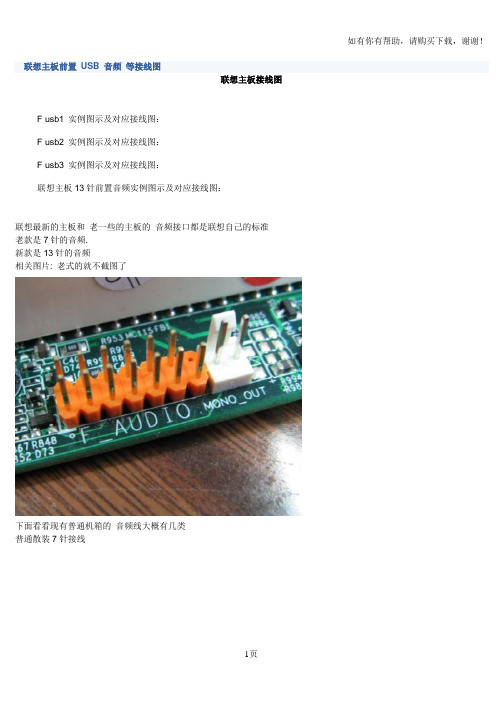
联想主板前置USB 音频等接线图
联想主板接线图
F usb1 实例图示及对应接线图:
F usb2 实例图示及对应接线图:
F usb3 实例图示及对应接线图:
联想主板13针前置音频实例图示及对应接线图:
联想最新的主板和老一些的主板的音频接口都是联想自己的标准
老款是7针的音频.
新款是13针的音频
相关图片: 老式的就不截图了
下面看看现有普通机箱的音频线大概有几类
普通散装7针接线
整套的7针音频线
普通散装7针接线标示不一样的图片
那么我们怎么用普通机箱来完成联想音频的前置问题1先说普通7针的接法。
联想机箱前置面板改线的方法

联想机箱前置改线的方法就我碰到过的联想稀奇古怪的前置音频插针,最奇的是一款845GL的,我都不想去记它,太奇怪了。
除去这个,我想大部分要么是7针,要么是13针,而标准机箱的接线是9针,那么就说这三种吧。
网上搜到的图片大部分是拍接线柱,我喜欢看主板插针,请吧友们看图的时候注意角度:1.7针和9针互改:2、7针和13针互改:3、9针和13针互改:以上是前置音频改法。
说明一下:比如9针改7针的,如果你接线柱上的4、8上面也有插针,这两个改在7针上是没有位置了的,所以请你大胆的用电胶把它藏起来不接,其他同理。
再来说说前置USB改法第一种:第二种:这种的下面那排颜色我是凭映像写的,不知道是不是棕黄蓝黑黑,如果确实错了,你记位置改就对了,抱歉,手头暂时没有联想机箱。
主要就是这两种。
奇葩的来了,注意联想这款机箱:坑爹的联想,这款的前置插针颜色是这样的:我们知道,USB的标准颜色都是红白绿黑排列的,你要是把这款的插针按颜色排成红白绿黑你就悲剧了,它应该这么改:我就上了一次当,先把针全抽出来了,然后找了个柱子上针,一看颜色,嘿,红白绿黑,好改啊,改好插上,在系统里插个U盘,提示:发现新硬件,你的硬件存在问题,草。
再一次诅咒坑爹的联想。
我接触过的其他款式的联想机箱没碰到过这种情况,欢迎大家补充。
最后说说改线工具:摄子或针:用来把插针从插线柱里挑出来;美工刀或小剪刀:用来把插线柱多余的部分切平摄子和小剪刀还要用来把插线柱堵住了的孔通一通。
有吧友可能会说去哪找接线柱啊,其实不用找,改线时,USB的插线柱是2排5孔,可以用来接音频,音频如果是7针的,那么是2排4孔,可以用来接USB 虽然很简单的内容,写起来也花了点时间,希望能给想利用联想旧机箱的朋友一点帮助。
图解主板前置音频线接法(一)

图解主板前置音频线接法(一)
现市场上各种机箱的前置音频面板接线大概分为4种:标准7线接口、简化7线接口、5线接口、4线接口。
对于5线、4线接口的面板,由于制造不符合标准,即使连接以后也不能组成正常的回路,后置无法正常发声的;对于这种面板的接法,由于无法实现前后置音频都能正常发声,这里就不说了。
一般机箱音频线的标示:
BIOSTAR 两种前置音频接口和对应的接线方法:
第一种、14针接口
第二种、10针接口
标准7线接法:
1----MIC IN 2-----GND
3----MIC POWER 4-----不接
5----LINE OUT FR 6----- LINE OUT RR 7----不接 8-----空
9----LINE OUT FL 10---- LINE OUT FR 11---12闭合 13-14闭合
简化7线接法:
1---Mic IN 2---GND
3---MIC Bias 4----不接
5---SPKOUT-R 6---SPKOUT-R
7----不接 8----空
9----SPKOUT-L 10----SPKOUT-L
11---12闭合 13-14闭合
前置音频接口位置如下图:。
图解说明主板前置音频线、USB连线接法
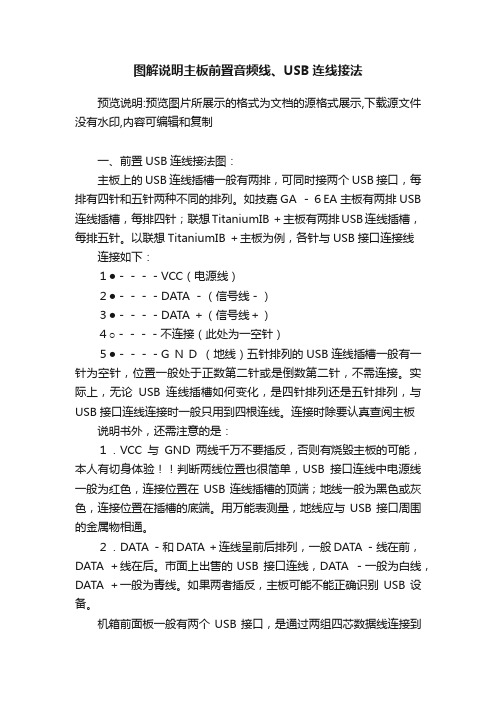
图解说明主板前置音频线、USB连线接法预览说明:预览图片所展示的格式为文档的源格式展示,下载源文件没有水印,内容可编辑和复制一、前置USB连线接法图:主板上的USB连线插槽一般有两排,可同时接两个USB接口,每排有四针和五针两种不同的排列。
如技嘉GA -6EA主板有两排USB 连线插槽,每排四针;联想TitaniumIB +主板有两排USB连线插槽,每排五针。
以联想TitaniumIB +主板为例,各针与USB接口连接线连接如下:1●----VCC(电源线)2●----DATA -(信号线-)3●----DATA +(信号线+)4○----不连接(此处为一空针)5●----G N D (地线)五针排列的USB连线插槽一般有一针为空针,位置一般处于正数第二针或是倒数第二针,不需连接。
实际上,无论USB连线插槽如何变化,是四针排列还是五针排列,与USB接口连线连接时一般只用到四根连线。
连接时除要认真查阅主板说明书外,还需注意的是:1.VCC与GND两线千万不要插反,否则有烧毁主板的可能,本人有切身体验!!判断两线位置也很简单,USB接口连线中电源线一般为红色,连接位置在USB连线插槽的顶端;地线一般为黑色或灰色,连接位置在插槽的底端。
用万能表测量,地线应与USB接口周围的金属物相通。
2.DATA -和DATA +连线呈前后排列,一般DATA -线在前,DATA +线在后。
市面上出售的USB 接口连线,DATA -一般为白线,DATA +一般为青线。
如果两者插反,主板可能不能正确识别USB设备。
机箱前面板一般有两个USB接口,是通过两组四芯数据线连接到主板预留的两个USB接口插针上的。
四芯数据线的颜色分别为:红、白、绿、黑。
它们与主板的USB 接口插针的对应关系如下:红(V):电源正极,对应主板的VCC、+5V、VC白(USB-):信号线负极,对应主板的port-、data-、USB-绿(USB+):信号线正极,对应主板的port+、data+、USB+ 黑(G):地线,对应主板的GND、G、地线二、前置音频线接法图:英特尔在AC97音频标准之后,又推出了HD(高保真)音频标准。
联想机箱前置面板改线的方法

联想机箱前置改线的方法就我碰到过的联想稀奇古怪的前置音频插针,最奇的是一款845GL的,我都不想去记它,太奇怪了。
除去这个,我想大部分要么是7针,要么是13针,而标准机箱的接线是9针,那么就说这三种吧。
网上搜到的图片大部分是拍接线柱,我喜欢看主板插针,请吧友们看图的时候注意角度:1.7针和9针互改:2、7针和13针互改:3、9针和13针互改:以上是前置音频改法。
说明一下:比如9针改7针的,如果你接线柱上的4、8上面也有插针,这两个改在7针上是没有位置了的,所以请你大胆的用电胶把它藏起来不接,其他同理。
再来说说前置USB改法第一种:第二种:这种的下面那排颜色我是凭映像写的,不知道是不是棕黄蓝黑黑,如果确实错了,你记位置改就对了,抱歉,手头暂时没有联想机箱。
主要就是这两种。
奇葩的来了,注意联想这款机箱:坑爹的联想,这款的前置插针颜色是这样的:我们知道,USB的标准颜色都是红白绿黑排列的,你要是把这款的插针按颜色排成红白绿黑你就悲剧了,它应该这么改:我就上了一次当,先把针全抽出来了,然后找了个柱子上针,一看颜色,嘿,红白绿黑,好改啊,改好插上,在系统里插个U盘,提示:发现新硬件,你的硬件存在问题,草。
再一次诅咒坑爹的联想。
我接触过的其他款式的联想机箱没碰到过这种情况,欢迎大家补充。
最后说说改线工具:摄子或针:用来把插针从插线柱里挑出来;美工刀或小剪刀:用来把插线柱多余的部分切平摄子和小剪刀还要用来把插线柱堵住了的孔通一通。
有吧友可能会说去哪找接线柱啊,其实不用找,改线时,USB的插线柱是2排5孔,可以用来接音频,音频如果是7针的,那么是2排4孔,可以用来接USB 虽然很简单的内容,写起来也花了点时间,希望能给想利用联想旧机箱的朋友一点帮助。
主板前置面板怎么插线
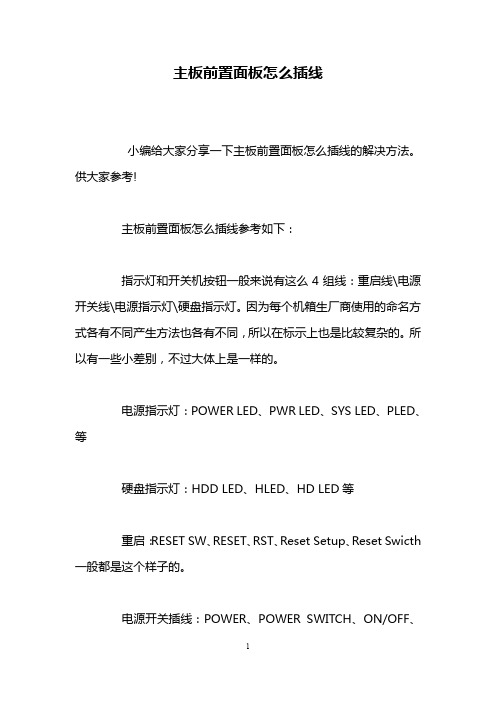
主板前置面板怎么插线小编给大家分享一下主板前置面板怎么插线的解决方法。
供大家参考!主板前置面板怎么插线参考如下:指示灯和开关机按钮一般来说有这么4组线:重启线\电源开关线\电源指示灯\硬盘指示灯。
因为每个机箱生厂商使用的命名方式各有不同产生方法也各有不同,所以在标示上也是比较复杂的。
所以有一些小差别,不过大体上是一样的。
电源指示灯:POWER LED、PWR LED、SYS LED、PLED、等硬盘指示灯:HDD LED、HLED、HD LED等重启:RESET SW、RESET、RST、Reset Setup、Reset Swicth 一般都是这个样子的。
电源开关插线:POWER、POWER SWITCH、ON/OFF、WR、POWER SW、POWER SETUP大部分都是这种命名规范。
一般看前几个字母都能大概的猜出是什么意思。
(图1-1 一般机箱上的各种线路)一般常见的主板,不管是组装机,还是品牌机主板上都会如图1-2所示大体都会是这个样子。
在插的时候对着主板上的前置线对着相应字母的线对号直接插就可以了。
也许唯一的就是正负极的区别吧。
一般来说彩色或者红色/绿色是正级,而黑色和白色一般都是负极。
电源的重启和开关不分正极和负极的。
指示灯硬盘通电指示灯是分正负极的。
(图1-2 主板前置线示意)一般机箱上会有两个的USB前置线,而大部分主板都是预留2-3所USB前置线的接口。
找到机箱里的USB前置线,如图1-3-1所示然后再找到如图1-3-2所示主板预留给前置线的USB接口,说明一点,看一下USB前置线上有几个针眼哦,前置的麦克风和音响和USB外观是一样的,除了前置线上的字不一样和针眼不一样之外其他的都是一样的。
别插错了,需要插不进去。
但还是需要说明一下的。
(图1-3-1 USB前置线)(图1-3-2 主板上预留的USB前置线接口)4.机箱上的前置音频输入输出设置在主板上的插法如图1-4所示小编介绍了主板前置面板怎么插线的解决方法,希望你喜欢。
联想2000年之后主机前置线接法

联想主板跳线接法联想主板接线图F usb1 实例图示及对应接线图:F usb2 实例图示及对应接线图:F usb3 实例图示及对应接线图:联想主板13针前置音频实例图示及对应接线图:联想最新的主板和老一些的主板的音频接口都是联想自己的标准老款是7针的音频.新款是13针的音频相关图片: 老式的就不截图了下面看看现有普通机箱的音频线大概有几类普通散装7针接线整套的7针音频线普通散装7针接线标示不一样的图片那么我们怎么用普通机箱来完成联想音频的前置问题1先说普通7针的接法联想G31主板接口定义及准系统装置现市场上各种机箱的前置音频面板接线大概分为4种:标准7线接口、简化7线接口、5 线接口、4线接口。
对于5线、4线接口的面板,由于制造不符合标准,即使连接以后也不能组成正常的回路,后置无法正常发声的;对于这种面板的接法,由于无法实现前后置音频都能正常发声,这里就不说了。
看看现在市面上,一般机箱音频线的标示:BIOSTAR 两种前置音频接口和对应的接线方法:第一种、14针接口标准7线接法:1----MIC IN 2-----GND3----MIC POWER 4-----不接5----LINE OUT FR 6----- LINE OUT RR7----不接 8-----空9----LINE OUT FL 10---- LINE OUT FR11---12闭合 13-14闭合简化7线接法:1---Mic IN 2---GND3---MIC Bias 4----不接5---SPKOUT-R 6---SPKOUT-R7----不接 8----空9----SPKOUT-L 10----SPKOUT-L11---12闭合 13-14闭合第二种、10针接口前置音频接口位置如下图:注意:用户将连接器连接PC前置音频输出时,此时后置音频无输出!补充二:前置USB接口现在电脑的机箱大多数都有前置USB接口,在这个USB设备日渐丰富的年代,这极大地方便了我们。
让联想老机箱适应新主板

让联想老机箱适应新主板主板, 联想, 机箱前日,因升级电脑,将原联想家用电脑更换主板、内存、CPU,其他没有问题,但它的前置USB、音频接口跟新主板不配套,查了查资料,总结如下,给需要的朋友做个参考。
旧联想电脑–前置音频接口MIC 1 •• 2 GND(MIC)Front Line Out(R) 3 •• 4 Line Next(R)Front Line Out(L) 5 •• 6 Line Next(L)GND(FLO) 7 • 8当前主流主板–前置音频接口,按(Inter AC97)MIC 1 •• 2 GND(FLO)GND(MIC) 3 •• 4Front Line Out(R) 5 •• 6 Line Next(R)7 • 8Front Line Out(L) 9 •• 10 Line Next(L)注意:需要安装声卡软件,并改变设置,取消前置插头检测,否则前置接口也是无声。
旧联想电脑–前置USB接口VCC 红1 •• 2金黄 GNDData - 白3 •4空Data + 绿5 •• 6 蓝 Data +空7 • 8 黄 Data -GND 黑9 ••10 宗 VCC当前主流主板–前置USB接口VCC 红1 •• 2 宗 VCCData - 白3 ••4黄 Data -Data + 绿5 •• 6 蓝 Data +GND 黑7 ••8金黄GND空9 •10 空 USBOC主板前置音频接线图解2009/0113•已有0条评论•文章分类:联想机箱安装论坛现市场上各种机箱的前置音频面板接线大概分为4种:标准7线接口、简化7线接口、5线接口、4线接口。
对于5线、4线接口的面板,由于制造不符合标准,即使连接以后也不能组成正常的回路,后置无法正常发声的;对于这种面板的接法,由于无法实现前后置音频都能正常发声,这里就不说了。
看看现在市面上,一般机箱音频线的标示:BIOSTAR 两种前置音频接口和对应的接线方法:第一种、14针接口标准7线接法:1----MIC IN 2-----GND3----MIC POWER 4-----不接5----LINE OUT FR 6----- LINE OUT RR 7----不接8-----空9----LINE OUT FL 10---- LINE OUT FR 11---12闭合13-14闭合简化7线接法:1---Mic IN 2---GND3---MIC Bias 4----不接5---SPKOUT-R 6---SPKOUT-R7----不接8----空9----SPKOUT-L 10----SPKOUT-L11---12闭合13-14闭合第二种、10针接口前置音频接口位置如下图:注意:用户将连接器连接PC前置音频输出时,此时后置音频无输出!补充二:前置USB接口现在电脑的机箱大多数都有前置USB接口,在这个USB设备日渐丰富的年代,这极大地方便了我们。
联想主板使用普通机箱前置音频的接法
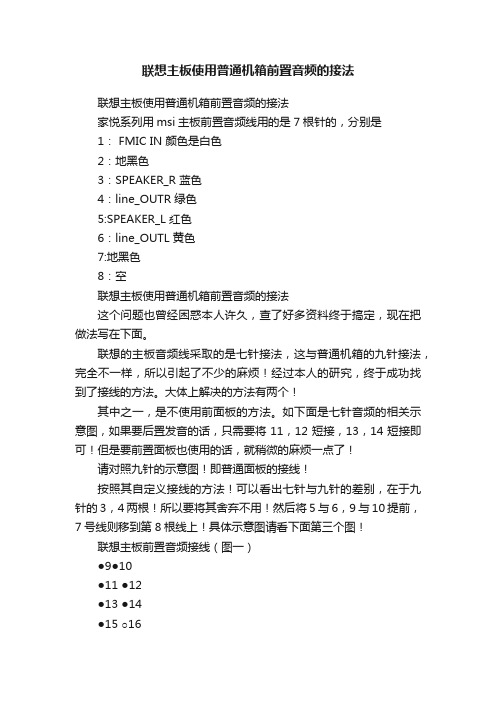
联想主板使用普通机箱前置音频的接法联想主板使用普通机箱前置音频的接法家悦系列用msi主板前置音频线用的是7根针的,分别是1: FMIC IN 颜色是白色2:地黑色3:SPEAKER_R 蓝色4:line_OUTR 绿色5:SPEAKER_L 红色6:line_OUTL 黄色7:地黑色8:空联想主板使用普通机箱前置音频的接法这个问题也曾经困惑本人许久,查了好多资料终于搞定,现在把做法写在下面。
联想的主板音频线采取的是七针接法,这与普通机箱的九针接法,完全不一样,所以引起了不少的麻烦!经过本人的研究,终于成功找到了接线的方法。
大体上解决的方法有两个!其中之一,是不使用前面板的方法。
如下面是七针音频的相关示意图,如果要后置发音的话,只需要将11,12短接,13,14短接即可!但是要前置面板也使用的话,就稍微的麻烦一点了!请对照九针的示意图!即普通面板的接线!按照其自定义接线的方法!可以看出七针与九针的差别,在于九针的3,4两根!所以要将其舍弃不用!然后将5与6,9与10提前,7号线则移到第8根线上!具体示意图请看下面第三个图!联想主板前置音频接线(图一)●9●10●11 ●12●13 ●14●15 ○169 MIC 10 GND (MIC)11 Front LINE Out(R) 12 LINE Next(R)13 Front LINE Out(L) 14 LINE Next(L)15 GND (fLO) 16 (Cut away)但普通主板的接线定义为(图二)●1●2●3●4●5●6●7○8●9●101 、AUD_MIC 前面板麦克输入2、 AUD_GND 模拟音频电路用地线3、 AUD_MIC_BIAS 麦克供电电源4、 AUD_VCC 给模拟音频电路用的已滤波的+5V供电5、 AUD_FPOUT_R 前面板右声道音频信号6、 AUD_RET_R 前面板右声道音频信号返回7、 HP_ON 保留给将来耳机放大电路用8、 KEY 空针脚9、 AUD_FPOUT_L 前面板左声道音频信号10、AUD_RET_L 前面板右声道音频信号九针改七针(图三)●1●2●3●4●5●6●7○8●9●101与2的线不动。
图解---主板前置面板接线方法!
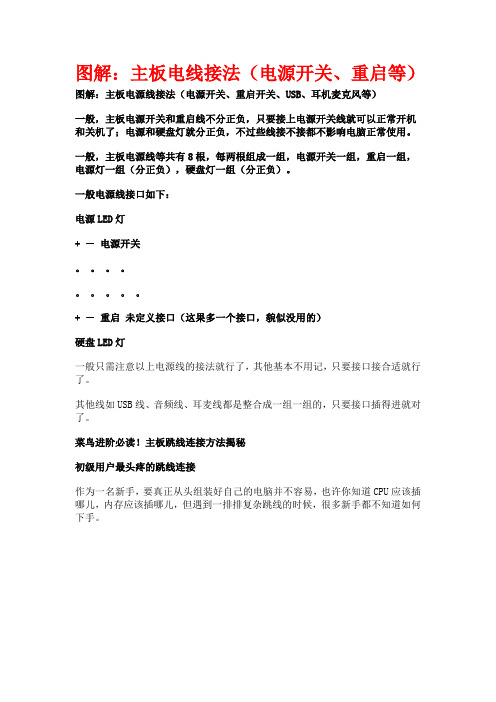
图解:主板电线接法(电源开关、重启等)图解:主板电源线接法(电源开关、重启开关、USB、耳机麦克风等)一般,主板电源开关和重启线不分正负,只要接上电源开关线就可以正常开机和关机了;电源和硬盘灯就分正负,不过些线接不接都不影响电脑正常使用。
一般,主板电源线等共有8根,每两根组成一组,电源开关一组,重启一组,电源灯一组(分正负),硬盘灯一组(分正负)。
一般电源线接口如下:电源LED灯+ -电源开关。
+ -重启未定义接口(这果多一个接口,貌似没用的)硬盘LED灯一般只需注意以上电源线的接法就行了,其他基本不用记,只要接口接合适就行了。
其他线如USB线、音频线、耳麦线都是整合成一组一组的,只要接口插得进就对了。
菜鸟进阶必读!主板跳线连接方法揭秘初级用户最头疼的跳线连接作为一名新手,要真正从头组装好自己的电脑并不容易,也许你知道CPU应该插哪儿,内存应该插哪儿,但遇到一排排复杂跳线的时候,很多新手都不知道如何下手。
钥匙开机其实并不神秘还记不记得你第一次见到装电脑的时候,JS将CPU、内存、显卡等插在主板上,然后从兜里掏出自己的钥匙(或者是随便找颗螺丝)在主板边上轻轻一碰,电脑就运转起来了的情景吗?是不是感到很惊讶(笔者第一次见到的时候反正很惊讶)!面对一个全新的主板,JS总是不用看任何说明书,就能在1、2分钟之内将主板上密密麻麻的跳线连接好,是不是觉得他是高手?呵呵,看完今天的文章,你将会觉得这并不值得一提,并且只要你稍微记一下,就能完全记住,达到不看说明书搞定主板所有跳线的秘密。
这个叫做真正的跳线首先我们来更正一个概念性的问题,实际上主板上那一排排需要连线的插针并不叫做“跳线”,因为它们根本达不”到跳线的功能。
真正的跳线是两根/三根插针,上面有一个小小的“跳线冒”那种才应该叫做“跳线”,它能起到硬件改变设置、频率等的作用;而与机箱连线的那些插针根本起不到这个作用,所以真正意义上它们应该叫做面板连接插针,不过由于和“跳线”从外观上区别不大,所以我们也就经常管它们叫做“跳线”。
电脑组装--主板与主机前面板线怎么插?

希望能帮到您,觉得好请采纳!
插线POWER 【绿】接主板PWR LED
插线M/B SW【黑/蓝】接主板 PW ON
插线H.D.D LED【白/黄】接主板HD LED
插线RESET SW【黑/红】接主板RST
最后的插线圆圈里有一根“-”号【白】是接BIOS喇叭,主板上一般会写SPK 一般喇叭线是一排好几个孔的一个整体。
看到USB3了吗,最内排那4个针没有用。
其余两排:
红 白 绿 黑 针
红 白 绿 黑 空
可以看明白吗?
SPEAKER表示这接机箱喇叭(一般是四针);POWER LED表示接机箱上的电源指示灯(一般是三针);KEYLOCK表示接机箱上的键盘锁(一般是三针);HDD LED表示接硬盘指示灯;POWER SW表示电源开关;RESET SWITCH表示接重启开关,这三个插头一般是二针。除喇叭的针脚无极性之分外,二极管都是有极性的,所以POWER LED和HDD LED旁边都有个“+”号,表示必须有一根线接在正极,灯才会亮。一般来说,黑色和白色的是负极,其它是正极。
5 SPEAKER 是蜂鸣器插针 黑线是负 红线是正·
6 面板耳麦·主板插针是一排10针双排插针·其中一排第二个少一针·实际9针·
其面板连线插头为一组5线或7线的10孔插头 其中一个或二个是空的·(没有线) 对应主板插针少一针的方向插进去就可以了··
在机箱前置面板上,插线都接在一个地方,那里很好找,有很多针,SPEAKER, POWER LED,KEYLOCK,HDD LED等等,
联想老机箱换新主板前置面板插线

这款机箱确实挺厚重,除了丑点(塞桌子下边谁看得见)!值的改造下:按你定义的数字改动如下:1:前置USB(这个最好改,先说)1 3 5 7 9红绿白黑口口口口口口口口口黑白绿红2 4 6 8 10用曲别针把上排那个堵住的口投出来,用缝衣针挑住黑线上的挡片抽出黑线,插到刚才的位置,并把刚才投出来的堵头,堵住5(不堵也可以,主要是标准USB 这儿是个缺针,堵住防止插错);把下排四线全抽出来(用缝衣针帮忙),按上排顺序依次插入,就改装好了,于是最终变为:1 3 5 7 9红绿白黑口口口口口口口口口红绿白黑2 4 6 8 10(标准USB接线定义是红白绿黑,联想的这儿定义有问题,不要怀疑,直接用,当然只要电源线不错,数据线反了也不会造成什么后果)2、音频口(你标注的数字有点问题,看下边)2 4 6 8黑红红口口口口口口口红白白(黑黑)1 3 5 7只需把3、4两线抽出,插到后边(你需要找一个10口的模块,或者两口的并在后边即可)9、10位置;7的双黑线抽出不用(这是地线,标准的是耳机放大电路,由于没有对应的定义,改造好后,前置音量可能有点小)。
2 4 6 8 10黑红红口口口口口口口口口红白白1 3 5 7 9防止短路,最好是把原来的7线双黑线塞到8里边去,没用了。
3、开机重启指示灯,如五楼所说,1、2是硬盘灯,4、6、8、10是pcspeaker (不过这个功能好像都集成到主板上了),12、14是重启,3、5、7是电源,9、11是重启。
2 4 6 8101214紫蓝橙口口口口口口口口口口口口口红黄绿灰黑棕1 3 5 7 91113改造之后如下,把原来13的堵头装到10位置剩下一个黄线没用了,随便塞到1 1-14哪个口里就行了:2 4 6 8101214灰绿黑棕口口口口口口口口口口口口口红紫蓝橙1 3 5 7 91113当然,你也可以黄和绿换一下,这样你的电源灯就是黄颜色的了(绿线当然是绿色)。
回复•11楼•2010-07-10 23:52•举报|••虎兕出于柙•老觉着有点别扭,原来是你给的图都是反着的,改造的第一步用了你的图,有点不够直观,应该是:2 4 6 8 10 改造后:2 4 6 8 10黑白绿红红绿白黑口口口口口口口口口口口口口口口口口口红绿白黑红绿白黑1 3 5 7 9 1 3 5 7 9另外,最后那个电源啥的,最好找个10针模块,多的那个线插到空白的孔里。
主板插针与机箱前置面板各线路的详细接法
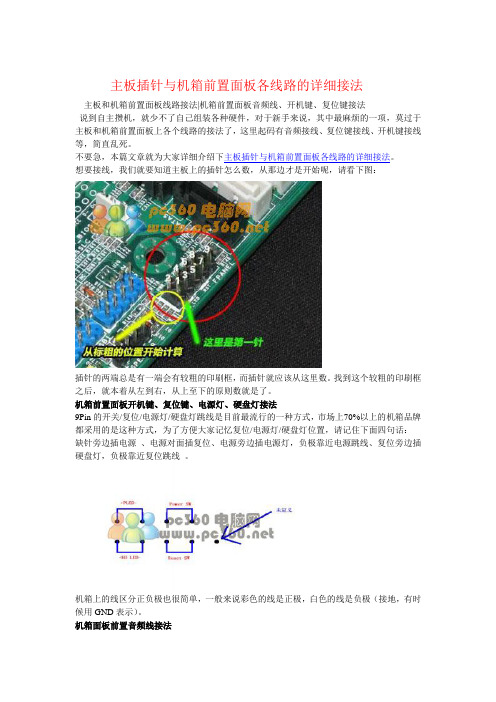
主板插针与机箱前置面板各线路的详细接法主板和机箱前置面板线路接法|机箱前置面板音频线、开机键、复位键接法说到自主攒机,就少不了自己组装各种硬件,对于新手来说,其中最麻烦的一项,莫过于主板和机箱前置面板上各个线路的接法了,这里起码有音频接线、复位键接线、开机键接线等,简直乱死。
不要急,本篇文章就为大家详细介绍下主板插针与机箱前置面板各线路的详细接法。
想要接线,我们就要知道主板上的插针怎么数,从那边才是开始呢,请看下图:插针的两端总是有一端会有较粗的印刷框,而插针就应该从这里数。
找到这个较粗的印刷框之后,就本着从左到右,从上至下的原则数就是了。
机箱前置面板开机键、复位键、电源灯、硬盘灯接法9Pin的开关/复位/电源灯/硬盘灯跳线是目前最流行的一种方式,市场上70%以上的机箱品牌都采用的是这种方式,为了方便大家记忆复位/电源灯/硬盘灯位置,请记住下面四句话:缺针旁边插电源、电源对面插复位、电源旁边插电源灯,负极靠近电源跳线、复位旁边插硬盘灯,负极靠近复位跳线。
机箱上的线区分正负极也很简单,一般来说彩色的线是正极,白色的线是负极(接地,有时候用GND表示)。
机箱面板前置音频线接法前置音频实际上一共只需要连接7根线(如下图):在主板的插针端,我们只要了解每一根插针的定义,也就很好连接前置音频了。
1——Mic in/MIC(麦克风输入)2——GND(接地)3——Mic Power/Mic VCC/MIC BIAS(麦克风电压)4——No pin5——LINE OUT FR(右声道前置音频输出)6——LINE OUT RR(右声道后置音频输出)7——NO pin8——NO pin9——LINE OUT FL(左声道前置音频输出)10——LINE OUT RL(左声道后置音频输出)前置面板USB接口线接法前置USB的接线方法非常简单,现在一般机箱上的前置USB连线一共有8根,分别是VCC、Data+、Data-、GND,这种整合的就不用多说了,直接插上就行,如果是分开的,一般情况下都由红、白、绿、黑的顺序连接。
- 1、下载文档前请自行甄别文档内容的完整性,平台不提供额外的编辑、内容补充、找答案等附加服务。
- 2、"仅部分预览"的文档,不可在线预览部分如存在完整性等问题,可反馈申请退款(可完整预览的文档不适用该条件!)。
- 3、如文档侵犯您的权益,请联系客服反馈,我们会尽快为您处理(人工客服工作时间:9:00-18:30)。
这款机箱确实挺厚重,除了丑点(塞桌子下边谁看得见)!值的改造下:
按你定义的数字改动如下:
1:前置USB(这个最好改,先说)
1 3 5 7 9
红绿白黑
口口口口
口口口口口
黑白绿红
2 4 6 8 10
用曲别针把上排那个堵住的口投出来,用缝衣针挑住黑线上的挡片抽出黑线,插到刚才的位置,并把刚才投出来的堵头,堵住5(不堵也可以,主要是标准USB 这儿是个缺针,堵住防止插错);把下排四线全抽出来(用缝衣针帮忙),按上排顺序依次插入,就改装好了,于是最终变为:
1 3 5 7 9
红绿白黑
口口口口
口口口口口
红绿白黑
2 4 6 8 10
(标准USB接线定义是红白绿黑,联想的这儿定义有问题,不要怀疑,直接用,当然只要电源线不错,数据线反了也不会造成什么后果)
2、音频口(你标注的数字有点问题,看下边)
2 4 6 8
黑红红
口口口
口口口口
红白白(黑黑)
1 3 5 7
只需把3、4两线抽出,插到后边(你需要找一个10口的模块,或者两口的并在后边即可)9、10位置;7的双黑线抽出不用(这是地线,标准的是耳机放大电路,由于没有对应的定义,改造好后,前置音量可能有点小)。
2 4 6 8 10
黑红红
口口口口
口口口口口
红白白
1 3 5 7 9
防止短路,最好是把原来的7线双黑线塞到8里边去,没用了。
3、开机重启指示灯,如五楼所说,1、2是硬盘灯,
4、6、8、10是pcspeaker (不过这个功能好像都集成到主板上了),12、14是重启,3、
5、7是电源,9、11是重启。
2 4 6 8101214
紫蓝橙
口口口口口口口
口口口口口口
红黄绿灰黑棕
1 3 5 7 91113
改造之后如下,把原来13的堵头装到10位置剩下一个黄线没用了,随便塞到1 1-14哪个口里就行了:
2 4 6 8101214
灰绿黑棕
口口口口口口
口口口口口口口
红紫蓝橙
1 3 5 7 91113
当然,你也可以黄和绿换一下,这样你的电源灯就是黄颜色的了(绿线当然是绿色)。
•11楼
•2010-07-10 23:52
•|
•
•
•
老觉着有点别扭,原来是你给的图都是反着的,改造的第一步用了你的图,有点不够直观,应该是:
2 4 6 8 10 改造后:2 4 6 8 10
黑白绿红红绿白黑
口口口口口口口口口口
口口口口口口口口
红绿白黑红绿白黑
1 3 5 7 9 1 3 5 7 9
另外,最后那个电源啥的,最好找个10针模块,多的那个线插到空白的孔里。
•12楼
•2010-07-11 00:02
•|
•
•
•i7至尊版
11
有和你一样的联想机箱,C61的主板,自用万用表电压档失灵,前置usb未敢插。
